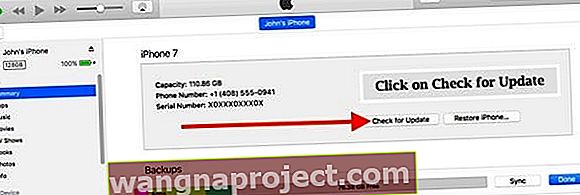Однією з найпоширеніших скарг, яку ми чуємо від iFolks, є проблеми з батареями iPhone (або iPad), які не заряджаються або занадто швидко розряджаються.
Часто люди кажуть, що їхні iPhone не заряджаються більше години або ніколи не заряджаються за певний відсоток, зазвичай 60-80%. Отже, схоже, їхні iPhone не можуть зарядити 100%.
Перш ніж витратити багато часу, намагаючись щось і все, давайте переглянемо деякі основи:
Зовсім новий iPhone?
Якщо вам пощастить придбати бренд, який поширює новий iPhone XS або XR або іншу модель, то в перші дні (до тижня) очікується деякий розряд акумулятора, коли ваш iPhone завантажує та синхронізує всі ваші дані, програми, музика, фотографії тощо. Це очікувано і нормально! Тож терпіння - це наша найкраща чеснота при придбанні нового iPhone.
Якщо ви помічаєте таку поведінку довше кількох днів, дотримуйтесь наведених нижче порад.
Оновили iOS?
Справедлива та сама порада. Якщо ви нещодавно оновили свою версію iOS до останньої, очікуйте зниження продуктивності акумулятора приблизно на день чи близько того. Часто це менше!
Знову ж таки, якщо ця проблема з акумулятором не є тимчасовою і триває довше доби, перегляньте поради нижче.
iDevice та iPhone Charging 101 
- Підключіть свій iPhone або iDevice до настінної розетки (або іншої настінної розетки)
- Спробуйте використати інший кабель блискавки (зарядний кабель)
- Переконайтеся, що ваш кабель призначений для iPhone (MFI)
- Якщо є, спробуйте інший адаптер живлення
- Ви навіть можете відвідати Apple Store або Apple Retailer і попросити їх скористатися одним із їхніх
- Перевірте зарядний порт вашого iPhone у нижній частині iPhone на наявність бруду або скупчених ворсинок
- Очистіть і порт, і кінці кабелю, щоб переконатися, що там не потрапило сміття, що перешкоджає підключенню
- Ця причина є найпоширенішою причиною того, що iPhone не заряджається належним чином, тому ретельно перевіряйте!
Швидка зарядка вашого iPhone XS / XR / X? 
Якщо ви заряджаєте iPhone X за допомогою швидкої зарядки, ви можете помітити, що коли заряд досягне 80 відсотків, справа сповільнюється.
Така поведінка є нормальним. Як тільки ваш iPhone X досягне 80%, його спосіб зарядки переходить із режиму швидкої зарядки в режим звичайної зарядки, щоб завершити повний 100% заряд. 
Що таке швидка зарядка на iPhone XS / XR / X?
За даними Apple, телефони серії iPhone X та моделі iPhone 8 підтримують швидку зарядку до 50 відсотків заряду за 30 хвилин.
Але для цього потрібні додаткові аксесуари, швидка зарядка не входить в комплект вашого iPhone X Series. На жаль, ні, Apple не переключила iPhone XS або XR на USB-C з самого початку!
У комплекті з вашим новим iPhone XS або XR (або X і 8) є той самий старий порт Lightning та кабель ...
Якщо ви хочете зарядити свій iPhone X на максимально швидкій швидкості, для цього обов’язково потрібно використовувати USB-C.
Вам потрібні як фірмовий кабель USB-C Lightning, так і адаптер живлення, що підтримує специфікацію USB-C Power Delivery, наприклад, адаптери живлення Apple USB-C 30 Вт Модель A1882 та 87 Вт Модель A1719.
На жаль, ваш iPhone XS або XR НЕ включає ці аксесуари для швидкої зарядки разом з вашим iPhone X. Вони потребують окремої покупки!
Так, зараз ви ПОВИННІ придбати кабель Apple Lightning від USB-C - жодна марка, що не відповідає вимогам, не працює для швидкої зарядки продуктів Apple.
Маєте MacBook або MacBook Pro з USB-C? 
Якщо ви володієте недавнім MacBook або маєте доступ до нього з одним портом USB-C, ви можете використовувати адаптер живлення MacBook, якщо він відповідає цим поточним специфікаціям. Однак вам потрібен окремий кабель USB-C до Lightning!
Підтримувані адаптери живлення USB-C для швидкої зарядки iPhone X
- Яблучний адаптер живлення USB-C на 29 Вт, 30 Вт, 61 Вт або 87 Вт
- Порівнянний сторонній адаптер живлення USB-C, що підтримує USB Power Delivery (USB-PD)
А як щодо бездротової зарядки?
І iPhone XS, і XR (і старіші моделі iPhone X / iPhone 8) підтримують бездротову зарядку за допомогою бездротових зарядних пристроїв Qi - але це НЕ швидка зарядка.
Як згадувалося вище, для швидкої зарядки вашого iPhone X Series (або 8) потрібно використовувати блискавковий кабель USB-C фірми Apple та адаптер живлення USB-C. 
На жаль, схоже, очікування бездротової зарядки Apple AirPower закінчилося. Більшість експертів Apple, включаючи наш власний, вважають, що Apple зупинила розробку AirPower через технічні обмеження та проблеми з перегрівом.
Схоже, що Apple зараз застосовує інші рішення для бездротової зарядки - такі, що стосуються конкретних пристроїв, а не всеохоплююче.
Тож тим часом ви можете заряджати свій iPhone XS або XR (і оригінальні X та iPhone 8) бездротовим способом, за допомогою Qi-сумісної бездротової зарядки.
Перегляньте рекомендації Apple щодо підтримуваних Qi-сумісних зарядних колодок у цій статті підтримки.
Бездротова зарядка не працює у Starbucks чи у вашому місцевому тусовку?
Якщо ваш iPhone XS / XR / X або 8 не заряджається під час відвідування вашого улюбленого кафе чи іншого місця, де пропонуються бездротові зарядні колодки, швидше за все, ці колодки не розроблені для стандарту Qi.
На жаль, в цей час більшість цих зарядних килимків у Starbucks та інших місцях використовують технологію Powermat, яка підтримує Samsung та інші телефони Andriod!
Хороша новина полягає в тому, що патчі для цих бездротових майданчиків працюють, тому незабаром ви повинні побачити бездротову зарядку за стандартом Qi у вашому місцевому Starbucks та інших суглобах.
Однак незрозуміло, чи будуть ці виправлення випущені для споживачів або малого бізнесу. Отже, хоча це може працювати в місцевому Starbucks, у вашому місцевому магазині це може не працювати. Принаймні поки що!
Ваш акумулятор iPhone XS, XR або X все ще не заряджається?
Якщо ваш iDevice продовжує не заряджатись або несподівано швидко розряджається, нам потрібно визначити, чи це проблема програмного чи апаратного забезпечення.
Хоча проблеми з апаратним забезпеченням існують, більшість випадків проблема полягає у зв'язку між пристроєм та його програмним забезпеченням.
У цих випадках лише заміна акумулятора нічого не вирішує!
Вперше вдаримо по основних батарейних свинях!
- Перейдіть до Налаштування> Конфіденційність> Служби локації та перевірте, які програми постійно використовують ваше місцезнаходження. Змініть ці налаштування на ніколи або лише під час використання програми
- Оновіть Налаштування> Загальне> Доступність> Відобразити приміщення > Увімкніть автоматичну яскравість
- Погляньте Налаштування> Загальне> Оновлення фонового додатка та перевірте, які програми оновлюються у фоновому режимі. Вимкніть ті, які вам не потрібні, або вимкніть їх за допомогою перемикача вгорі.
- Щоразу, коли ви відкриваєте та використовуєте програму, вона автоматично оновлюється
Дотримуйтесь Wi-Fi, коли це можливо
Коли ви використовуєте пристрій для доступу до даних, WiFi використовує менше енергії, ніж мобільний. Ось чому ми завжди рекомендуємо використовувати WiFi, коли це можливо.
Способи включення WiFi
- Проведіть пальцем угору, щоб відкрити Центр керування, торкніться піктограми WiFi і увійдіть до мережі WiFi
- Зайдіть в Налаштування> WiFi
Увімкніть режим низького енергоспоживання
Режим низької потужності - це чудово! Це продовжує термін служби акумулятора, коли відсоток потрапляє в низьку зону (зазвичай 20% або менше).
Ваш iPhone навіть повідомляє вас, коли заряд акумулятора знижується до 20%, і знову відправляє інше повідомлення на 10%. Все, що вам потрібно зробити, це ввімкнути режим низького енергоспоживання одним натисканням.
АЛЕ ви також можете ввімкнути режим низького енергоспоживання в будь-який час - коли вважаєте, що він вам потрібен. Просто перейдіть до Налаштування> Акумулятор> і ввімкніть режим низького енергоспоживання. АБО налаштуйте свій Центр керування в iOS 12 і iOS 11 і додайте його туди для зручного доступу в будь-який час. 
Ще краще, коли телефон знову заряджається, режим низького енергоспоживання автоматично вимикається.
Режим низького енергоспоживання впливає
Це зменшує яскравість екрану, мінімізує системну анімацію, деякі програми не завантажуватимуть вміст у фоновому режимі, а деякі функції iOS, такі як AirDrop, iCloud Sync та Continuity, вимкнені.
Спробуйте перезапустити
Це стало першим кроком у діагностиці будь-яких проблем із iDevices, перезапуском. Перезапуск призводить до вимкнення пристроїв та запускає деякі протоколи ведення домашнього господарства, такі як очищення кеш-пам’яті та виконання ряду перевірок, щоб виправити виявлену пошкодження системи. Дивно, як рідко люди насправді вимикають свої iDevices!
Ми рекомендуємо вимикати телефон принаймні раз на тиждень, щоб пристрій циклічно виконував ці процеси вимкнення. Це тримає речі здоровими!
І пам’ятайте, що вимкнення iDevice - це зовсім інше, ніж просто вимкнення його темного екрану після періоду невикористання!
І надзвичайно просто вимкнути пристрій. Якщо ви використовуєте iOS 11 або новішу версію, для цього є навіть налаштування - перейдіть до Налаштування> Загальні> Вимкнути . 
Для більшості моделей iPhone ви також можете вимкнути, натиснувши та утримуючи кнопку живлення (сплячий / пробуджений) і натиснувши, щоб вимкнути живлення.
Вимкнення відрізняється для iPhone XS / XR / X
Так, як і багато речей, iPhone X змішує речі! Отже, для цієї моделі iPhone натисніть одночасно кнопку збільшення гучності та бічну кнопку, а потім проведіть пальцем, щоб вимкнути живлення, як і на інших iPhone.
Для тих, хто намагається вимкнути старий спосіб, натомість ви активуєте Siri, натиснувши та утримуючи бічну кнопку!
Далі спробуйте примусовий перезапуск
Якщо все ще не виглядає добре з вашим акумулятором, спробуйте примусове перезавантаження. Ця одна дія якось стала за замовчуванням багатьох посібників з усунення несправностей, і вона корисна за певних обставин.
Однак примусовий перезапуск будь-якої проблеми часто призводить до пошкодження системного програмного забезпечення вашого пристрою, тому, безумовно, будьте обережні та НЕ використовуйте його як перший крок у вирішенні проблеми.
Але якщо ці інші кроки не допомогли, настав час виконати примусовий перезапуск (також званий жорстким скиданням)
Виконайте примусовий перезапуск
- На iPhone 6S або старіших версіях, а також на всіх iPad та iPod Touch, одночасно натискайте клавіші Home та Power, поки не з’явиться логотип Apple
- Для iPhone 7 або iPhone 7 Plus: Натисніть і утримуйте кнопки збоку та зменшення гучності принаймні 10 секунд, поки не з’явиться логотип Apple
- На iPhone X Series або iPhone 8 або iPhone 8 Plus: натисніть і швидко відпустіть кнопку збільшення гучності. Потім натисніть і негайно відпустіть кнопку зменшення гучності. Нарешті, натисніть і утримуйте бічну кнопку, доки не побачите логотип Apple

Ви оновлюєте свій iPhone через Wi-Fi?
На жаль, коли ви оновлюєте iOS через Wi-Fi, це часто може призвести до цих проблем із зарядкою!
Тож якщо ви помічаєте, що акумулятор iDevice не заряджається або не може повністю зарядитися, спробуйте оновити iOS через iTunes замість WiFi (OTA - по повітрю).
Це може просто вирішити ваші проблеми одним простим процесом!
Оновлення iDevice за допомогою iTunes
- Отримайте доступ до комп'ютера Mac або Windows, встановленого за допомогою останньої версії iTunes
- Спочатку підключіть роз'єм блискавки до вашого iPhone, а потім до порту на вашому комп'ютері
- Далі відкрийте iTunes і перейдіть до розділу Підсумок пристрою
- Виконайте резервне копіювання в iCloud або на цей комп’ютер за допомогою програми Backup Now
- Торкніться Перевірити наявність оновлень
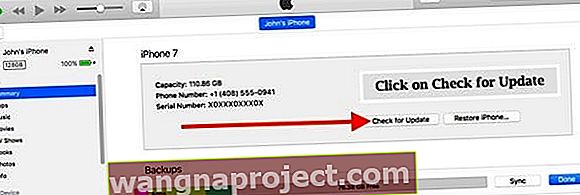
- Якщо доступна новіша версія iOS, дотримуйтесь інструкцій на екрані
- Якщо оновлення недоступне, спробуйте перевстановити iOS, виконавши Відновлення, а потім відновивши з останньої резервної копії під час процесу налаштування
- Обов’язково потрібно спочатку виконати резервне копіювання, якщо ви хочете, щоб ваші дані були доступними!
- Якщо ви хочете вибрати застарілу резервну копію, ознайомтесь із цією статтею, щоб дізнатись про деталі резервного копіювання
- Після завершення витягніть належним чином за допомогою піктограми «Вийняти пристрій», а потім від'єднайте кабель блискавки від пристрою та комп'ютера
Як тільки ви закінчите цей процес, ваш iPhone або iDevice оновлені, і акумулятор iPhone повинен бути ефективнішим після оновлення iTunes. Якщо ні, вам знадобилася заміна батареї.
Нарешті, подумайте про те, щоб відтепер завжди оновлювати iOS за допомогою iTunes, щоб уникнути цих типових проблем із акумулятором.